小米手机作为一款备受欢迎的智能手机品牌,一直以来都受到用户们的喜爱和青睐,对于一些使用苹果设备习惯的用户来说,他们可能需要一些帮助才能更好地适应小米手机的使用。而小米手机助手就是一个很好的选择,它可以帮助用户在新手机上快速迁移数据、管理文件、安装应用等功能。小米手机助手如何下载安装呢?接下来我们就来详细了解一下。
小米手机助手怎么下载安装
方法如下:
1.点击进入手机【设置】界面,接着点击【我的设备】。
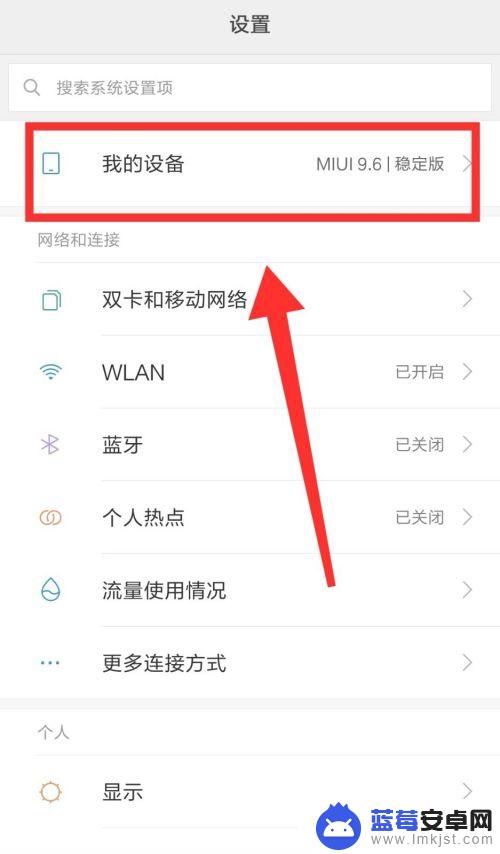
2.进入界面后,点击【全部参数】。
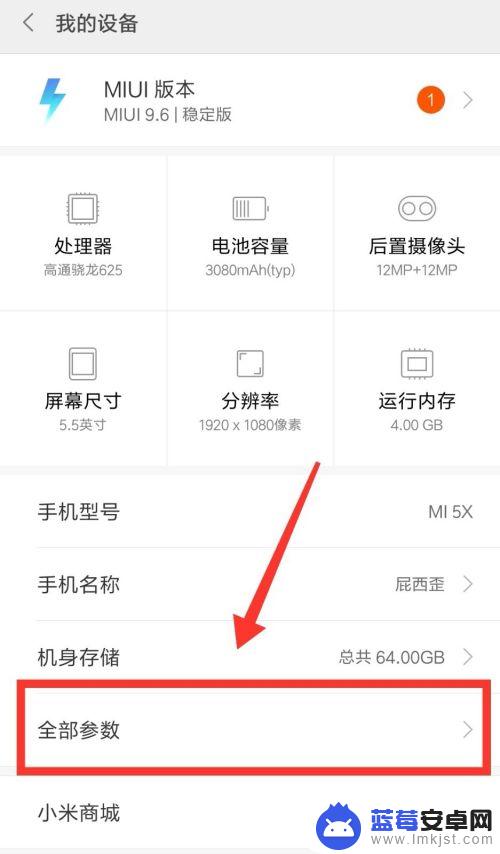
3.进入参数界面后,连续点击【MIUI版本】四次以上。即可进入开发者模式。
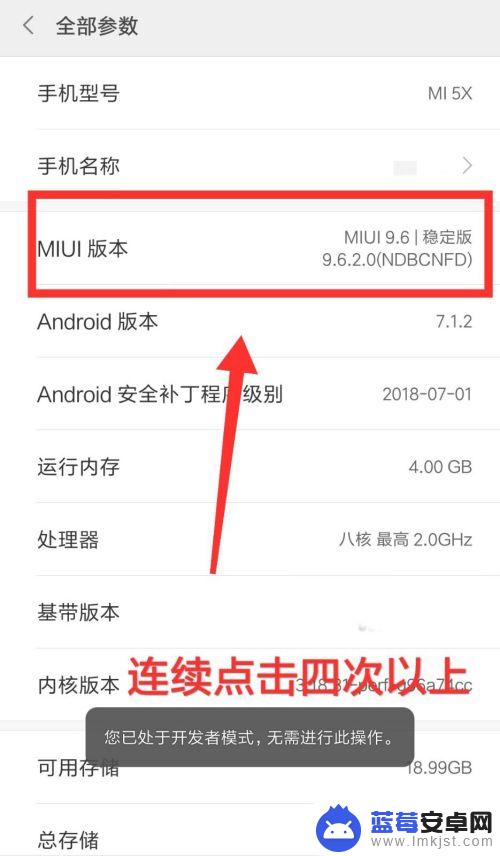
4.返回设置首页,找到并点击进入【更多设置】界面。
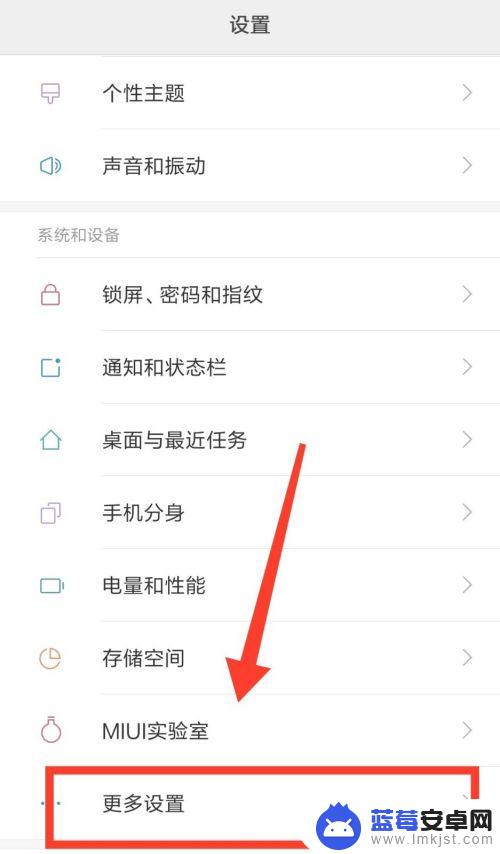
5.然后,点击【开启开发者选项】,再点击开启【USB调试】即可。
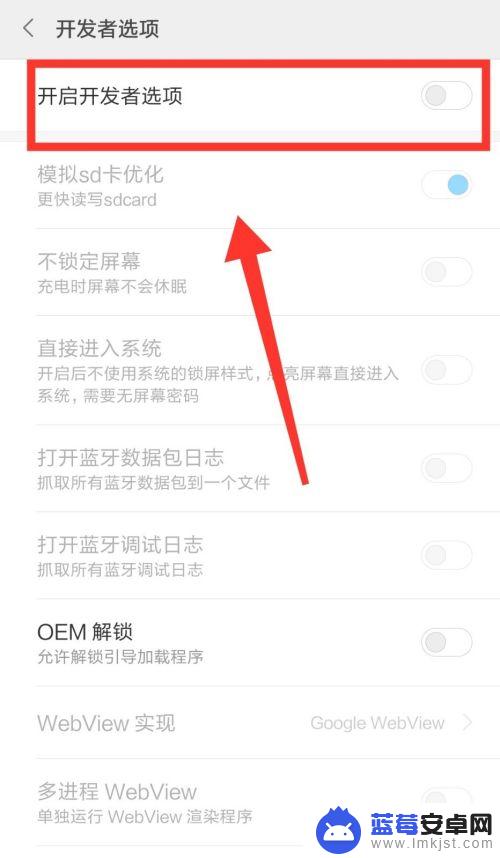
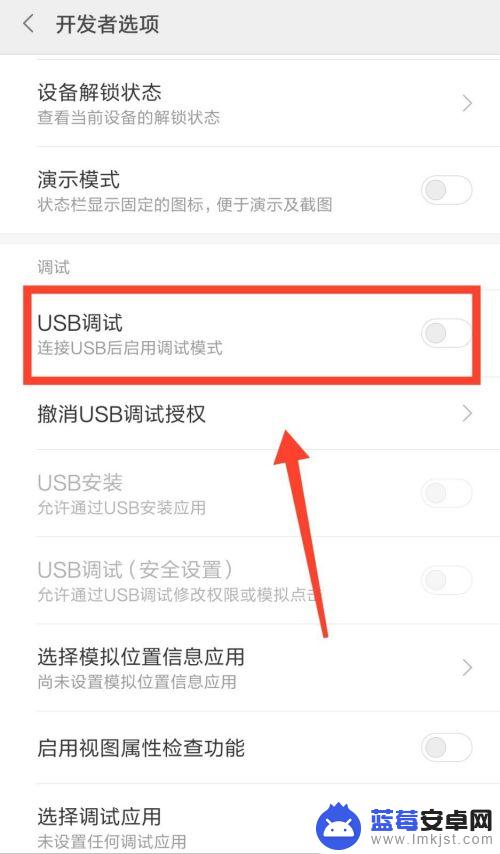
以上就是小米手机如何使用苹果助手的全部内容,还有不清楚的用户就可以参考一下小编的步骤进行操作,希望能够对大家有所帮助。












